一 安装jdk
1.1 下载
官网:http://www.oracle.com/technetwork/java/javase/downloads/jdk8-downloads-2133151.html
下载压缩包执行wget命令:
wget --no-cookies --header "Cookie: oraclelicense=accept-securebackup-cookie;"
https://download.oracle.com/java/18/latest/jdk-18_linux-x64_bin.tar.gz
执行结果:
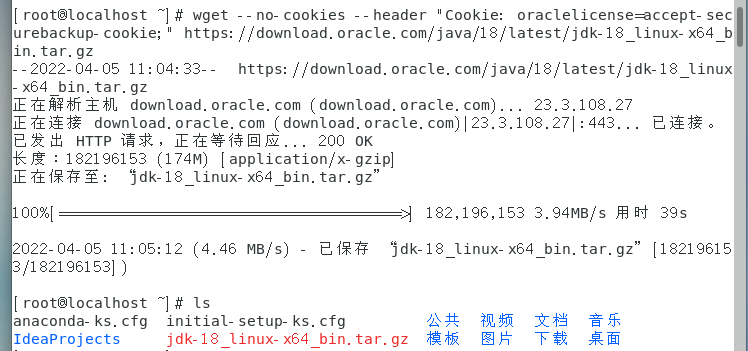
1.2 解压
解压到指定文件夹jdk下:
tar -zxvf jdk-18_linux-x64_bin.tar.gz -C jdk/
打开系统环境变量配置文件:
vim /etc/profile
1.3 查看安装结果
查看java版本:
java -version

二 安装Tomcat
2.1 下载
tomcat下载方式与jdk下载方式类似
官网:https://tomcat.apache.org/download-80.cgi
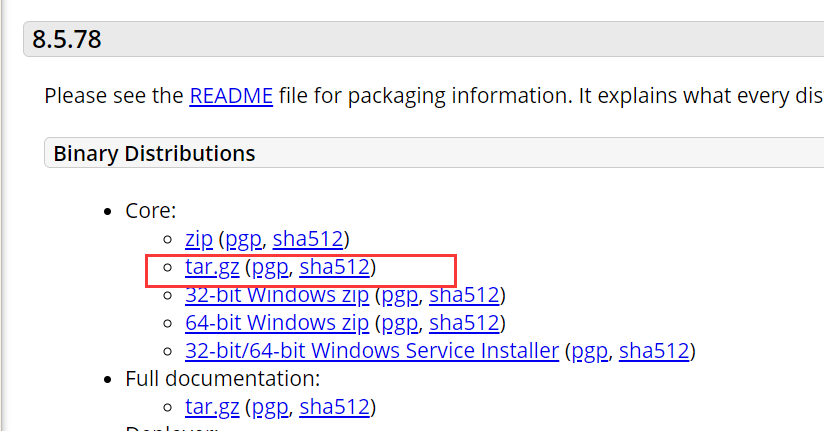
下载压缩包执行wget命令:
wget https://dlcdn.apache.org/tomcat/tomcat-8/v8.5.78/bin/apache-tomcat-8.5.78.tar.gz
2.2 解压
解压到指定文件夹下:
tar -zxvf apache-tomcat-8.5.78.tar.gz -C /usr/lib
2.3 启动
切换到解压后的tomcat的bin目录下,执行Tomat启动命令:
./startup.sh
2.4 测试
访问网址:http://ip:8080/ 访问时将ip替换为自己的服务器ip,出现如下画面,表示tomcat启动成功。
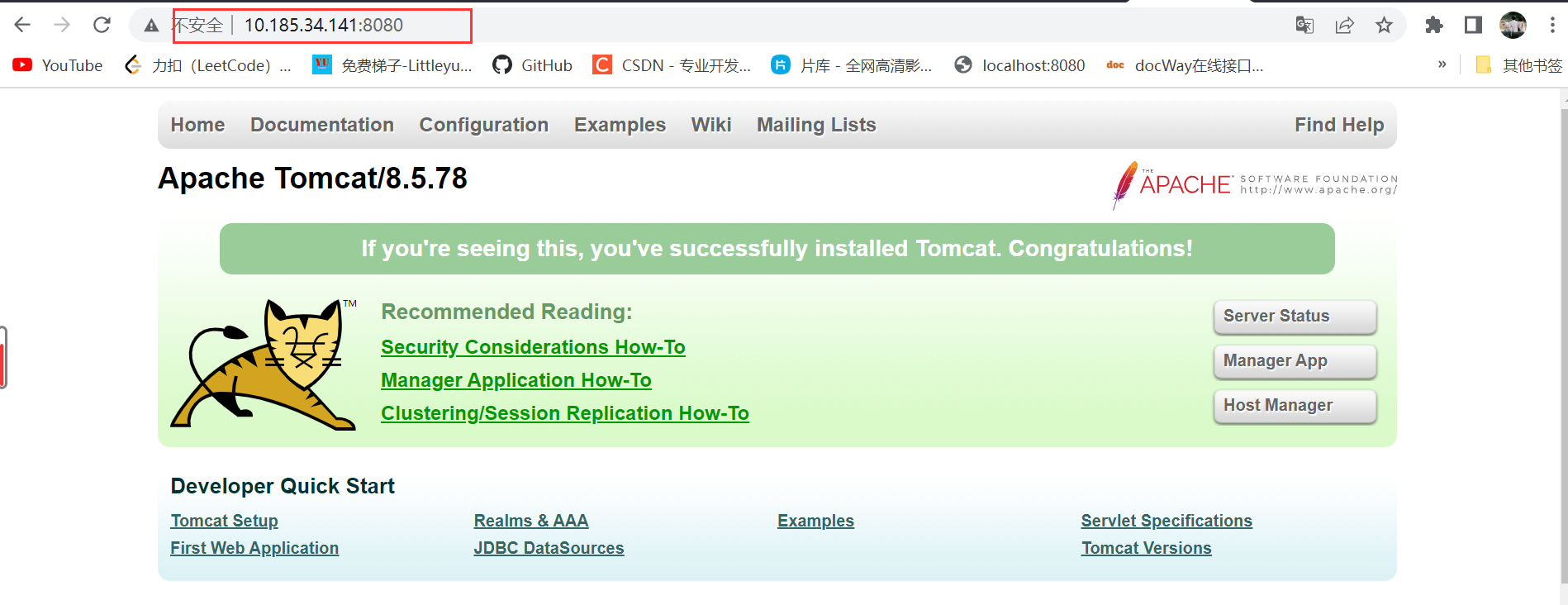
移动jar文件到指定目录:
mv oicq-0.0.1-SNAPSHOT.jar /usr/local/SpringBoot-oicq/
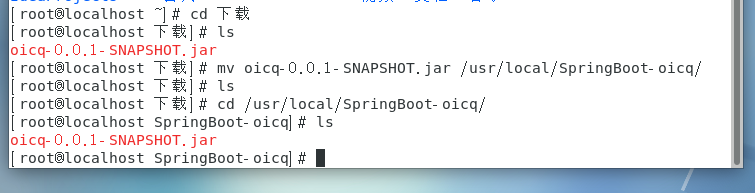
启动mysql服务:
systemctl start mysqld.service
三 安装Mysql
3.1 下载
下载并安装MySQL官方的yum:
wget -i -c http://dev.mysql.com/get/mysql57-community-release-el7-10.noarch.rpm
使用上面的命令就直接下载了安装用的Yum Repository,大概25KB的样子,然后就可以直接yum安装了:
yum -y install mysql57-community-release-el7-10.noarch.rpm
开始安装MySQL服务器:
yum -y install mysql-community-server
安装完成后就会覆盖掉之前的mariadb。安装成功截图:
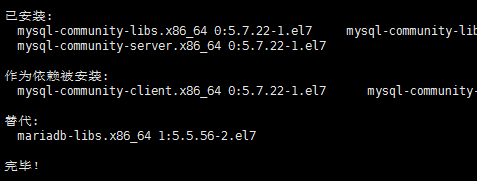
如果发生报错:
mysql-community-libs-compat-5.7.37-1.el7.x86_64.rpm 的公钥尚未安装
失败的软件包是:mysql-community-libs-compat-5.7.37-1.el7.x86_64
GPG 密钥配置为:file:///etc/pki/rpm-gpg/RPM-GPG-KEY-mysql
解决办法:
rpm --import https://repo.mysql.com/RPM-GPG-KEY-mysql-2022
再次安装:
yum install mysql-community-server
3.2 启动Mysql
命令行启动:
systemctl start mysqld.service
3.2 数据库设置
首先启动MySQL:
systemctl start mysqld.service
查看MySQL运行状态,运行状态如图:
systemctl status mysqld.service
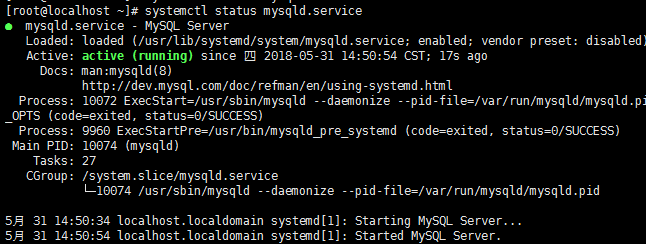
MySQL已经开始正常运行,不过要想进入MySQL还得先找出此时root用户的密码,通过如下命令可以在日志文件中找出密码:
grep "password" /var/log/mysqld.log

如下命令进入数据库:
mysql -uroot -p
输入初始密码(是上面图片最后面的 no;e!5>>alfg),此时不能做任何事情,因为MySQL默认必须修改密码之后才能操作数据库:
mysql> ALTER USER 'root'@'localhost' IDENTIFIED BY 'new password';
其中’new password’替换成你要设置的密码,注意:密码设置必须要大小写字母数字和特殊符号(,/';:等),不然不能配置成功

然后再输入下面两行命令:
mysql> flush privileges;
mysql> exit

3.3 开放防火墙端口号
添加mysql端口3306:
firewall-cmd --zone=public --add-port=3306/tcp --permanent
添加Tomcat端口8080:
firewall-cmd --zone=public --add-port=8080/tcp --permanent
然后再重新载入:
firewall-cmd --reload
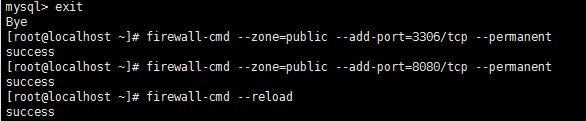
四 部署项目
以下部署方式均基于maven构建的springboot项目,项目名称springboot-oicq,开发工具为IntelliJ IDEA,以下检查为idea。
4.1 项目目录结构
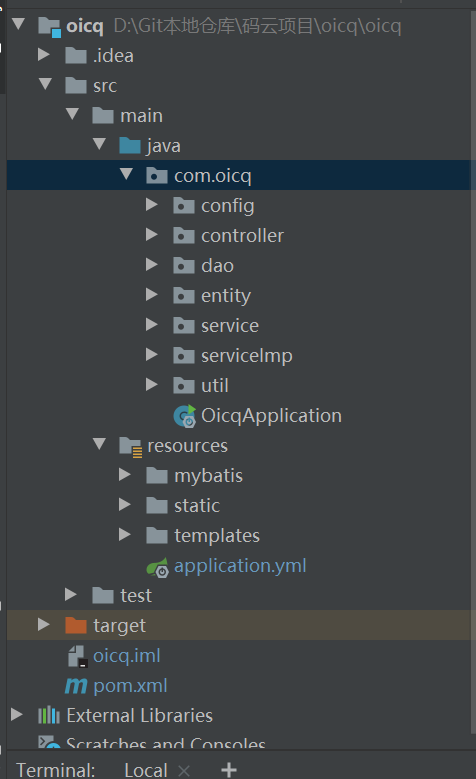
4.2 以jar包方式部署
将项目打包方式修改为jar
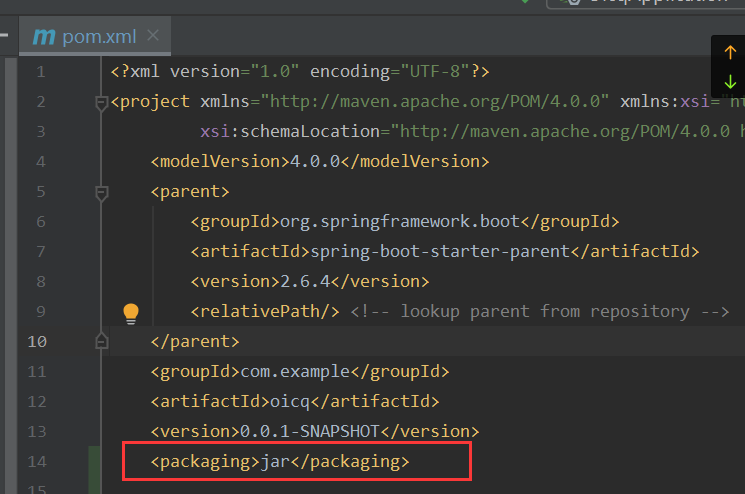
在idea中Terminal控制台执行maven打包命令
mvn clean package -Dmaven.test.skip=true
命令执行完毕后,在target目录下生成了jar包,如下图:
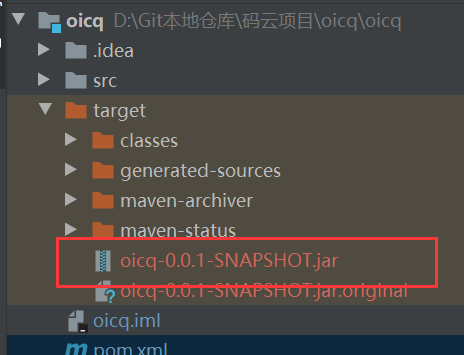
将jar包上传到服务器中
4.3 运行jar包
先切换到jar包所在目录:
cd /usr/local/SpringBoot-oicq/
运行jar:
java -jar oicq-0.0.1-SNAPSHOT.jar
出现如下信息表示启动成功:
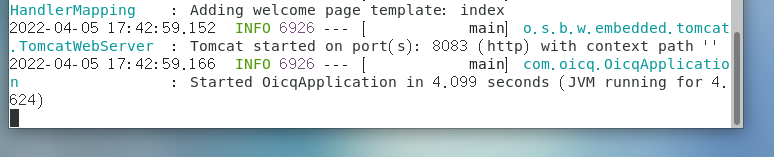
4.4 测试
在浏览器中输入:http://10.185.34.141:8083/
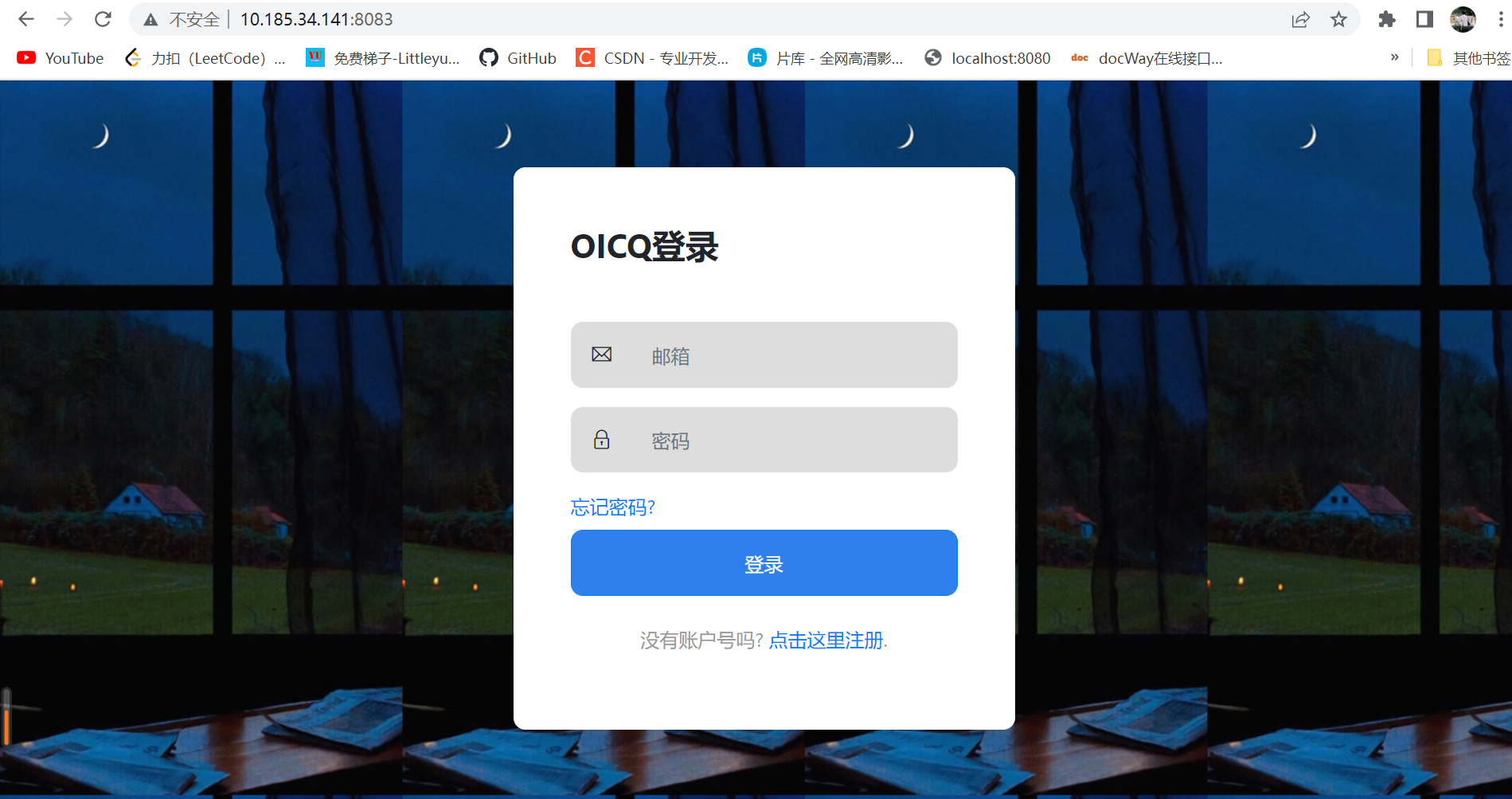
到这里就部署成功了。